Mật khẩu được sử dụng trong mạng cục bộ để hạn chế quyền truy cập từ bên ngoài vào một máy tính cụ thể. Nếu việc truy cập vào mạng cục bộ không xảy ra thông qua một máy tính chuyên dụng đặc biệt (máy chủ), thì mật khẩu phải được đặt trong từng máy tính riêng biệt - hầu hết các mạng cục bộ được tổ chức theo cách này. Ngoài ra còn có tùy chọn đặt mật khẩu mạng trên điểm phát sóng thông qua kết nối WiFi
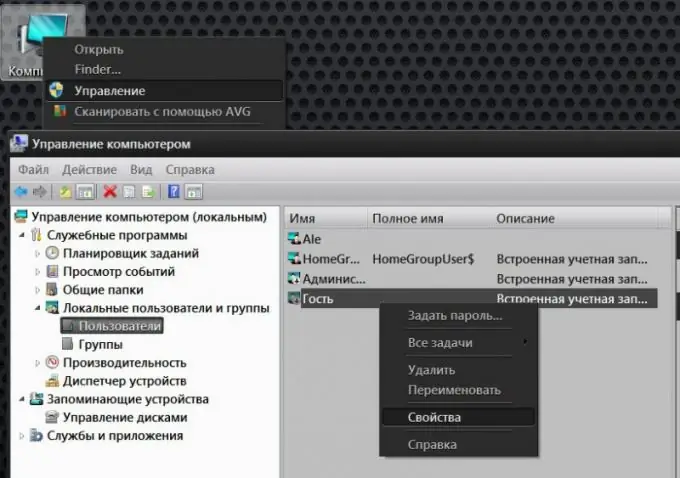
Hướng dẫn
Bước 1
Kích hoạt tài khoản khách trên máy tính mà bạn muốn đặt mật khẩu để bảo vệ quyền truy cập mạng. Nếu sử dụng Windows, hãy bắt đầu bằng cách nhấp chuột phải vào biểu tượng Máy tính của tôi trên màn hình của bạn. Kết quả là, trong menu ngữ cảnh bật lên, hãy chọn dòng "Quản lý" và hệ điều hành sẽ mở cửa sổ "Quản lý Máy tính".
Bước 2
Mở rộng tiểu mục Người dùng cục bộ trong phần Tiện ích của danh sách ở khung bên trái và chọn dòng Người dùng. Trong khung bên phải, nhấp chuột phải vào dòng "Khách" và chọn mục "Thuộc tính" trong menu ngữ cảnh - thao tác này sẽ mở tab "Chung" của cửa sổ bổ sung.
Bước 3
Bỏ chọn hộp Vô hiệu hoá Tài khoản và nhấp vào OK. Sau đó nhấp chuột phải vào dòng "Khách" một lần nữa, nhưng lần này chọn mục "Đặt mật khẩu" trong menu ngữ cảnh. Hệ điều hành sẽ hiển thị một cửa sổ với thông tin về hậu quả của việc hủy bỏ mật khẩu - hãy nhấp vào nút "Tiếp tục".
Bước 4
Nhập mật khẩu vào trường "Mật khẩu mới" và lặp lại ở dòng bên dưới, trong trường "Xác nhận". Sau đó, nhấp vào nút OK và tất cả người dùng mạng sẽ được hệ điều hành phân loại là "Khách", những người được yêu cầu nhập mật khẩu bạn đã chỉ định để truy cập vào máy tính này.
Bước 5
Tải xuống giao diện bảng điều khiển của bộ định tuyến nếu bạn cần đặt mật khẩu để kết nối mạng qua điểm truy cập WiFi. Sau khi đăng nhập, bạn cần tìm phần liên quan đến an ninh mạng. Tùy thuộc vào kiểu bộ định tuyến được sử dụng, việc truy cập vào nó có thể được tổ chức theo những cách khác nhau. Ví dụ: trong bộ định tuyến D-Link Dir 320 phổ biến, nó được đặt trong tiểu mục “Cài đặt mạng không dây” của phần “Cài đặt”. Mật khẩu được nhập ở đây trong một trường có tên "Khóa mạng" - nó được đặt ở cuối trang. Sau khi bạn nhập mật khẩu và lưu cài đặt, đối với kết nối WiFi của bất kỳ máy tính nào, bạn sẽ cần nhập khóa mạng này vào thuộc tính kết nối trước đó.






